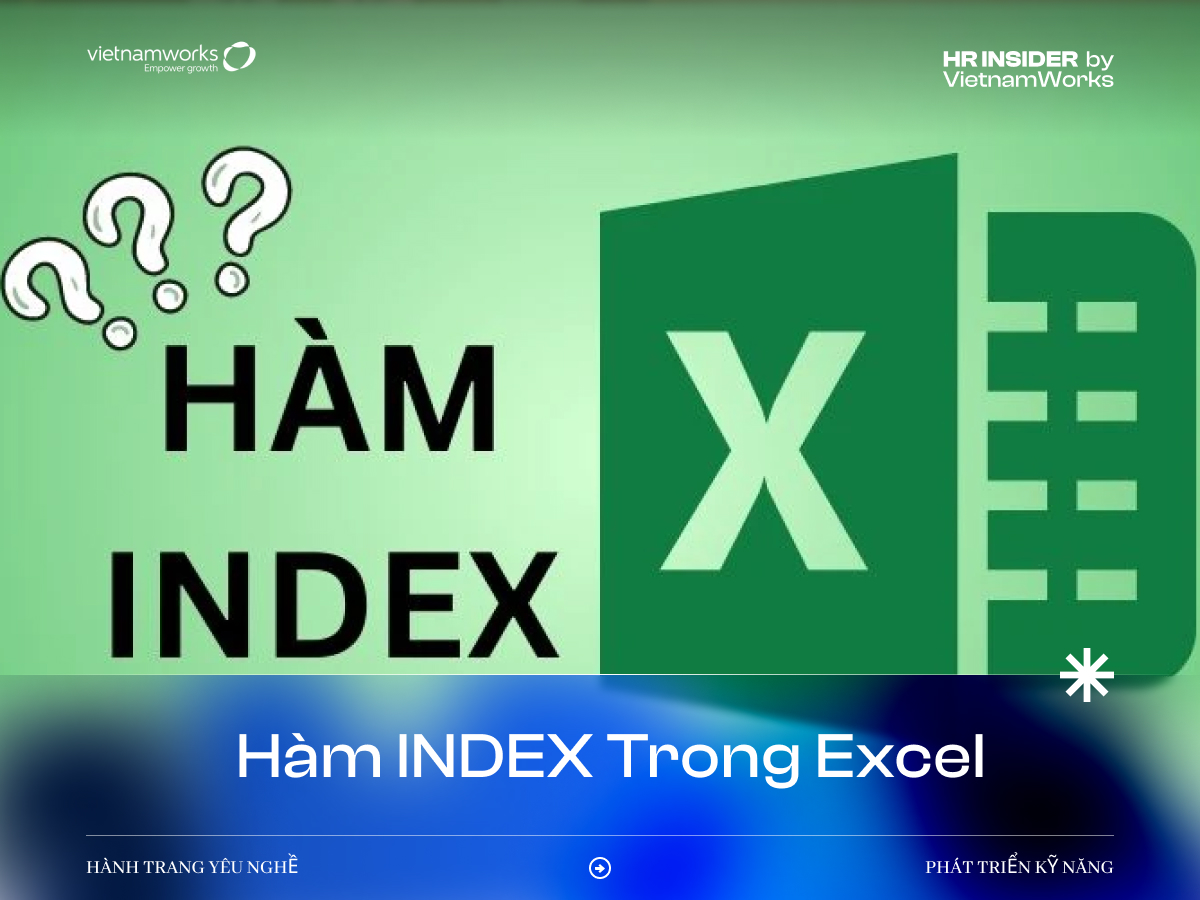Hàm INDEX trong Excel dùng để làm gì? Hiểu rõ chức năng và cách sử dụng của hàm INDEX sẽ giúp bạn giảm thiểu được khối lượng công việc và thời gian khi cần tham chiếu một bảng dữ liệu nào đó. Bài viết ngày hôm nay, VietnamWorks HR Insider sẽ chia sẻ cho bạn những thông tin hữu ích về hàm INDEX, giúp người dùng có thể dễ dàng vận dụng trong thực tế.
Hàm INDEX trong Excel là gì?
INDEX là một loại hàm linh hoạt, đóng vai trò quan trọng trong việc tìm kiếm, trích xuất dữ liệu ở bảng tính Excel. Mục đích của hàm này là giúp người dùng có thể truy cập thông tin trong một phạm vi hoặc vùng dữ liệu một cách nhanh chóng và hiệu quả.

Hàm INDEX được đánh giá sao về sự thông dụng trong cuộc sống
Chức năng chính của hàm INDEX là truy xuất giá trị từ một phạm vi của dữ liệu đã cho trước, dựa trên các chỉ số hàng và cột xác định. Nói cách khác, hàm sẽ hoạt động bằng cách xác định vị trí của một hoặc nhiều ô được chỉ định trước đó, sau đó nó sẽ trả về giá trị tại ô mà bạn muốn nhận kết quả. Hàm này rất hữu ích với những người thường xuyên phải đối sánh thông tin trên một tệp dữ liệu lớn, tiết kiệm công sức và thời gian hiệu quả.
Lợi ích khi sử dụng hàm INDEX trong Excel
Như các bạn đã biết, mỗi hàm trong Excel đều có khả năng ứng dụng riêng biệt và hàm INDEX cũng không ngoại lệ. Loại hàm này mang lại nhiều lợi ích mà không phải ai cũng biết đến. Cụ thể:
- Khi sử dụng hàm này, bạn có thể yên tâm về khả năng xác định vị trí của giá trị trong khu vực được chọn một cách chính xác. Nhờ đó, kết quả mà bạn nhận về chắc chắn sẽ đúng với thực tế.
- Ngoài ra, tính tự động của hàm INDEX cũng được người dùng đánh giá cao. Cụ thể, khi thông tin dữ liệu trong bảng tính thay đổi, hàm sẽ tự động cập nhật lại giá trị trả về. Điều này giúp duy trì tính đồng nhất giữa công thức và bảng tính của phần mềm Excel.
- Việc sử dụng hàm INDEX có thể giảm được số lượng công thức mà bạn cần sử dụng so với các cách tiếp cận truyền thống. Hàm này giúp bảng tính trông đơn giản, dễ đọc hơn, nhờ đó người dùng sẽ phân tích được thông tin một cách thuận lợi và nhanh chóng.
- Hàm INDEX có khả năng kết hợp với một số hàm khác, làm tăng tính tiện lợi và hữu ích trong việc xử lý các loại dữ liệu phức tạp.
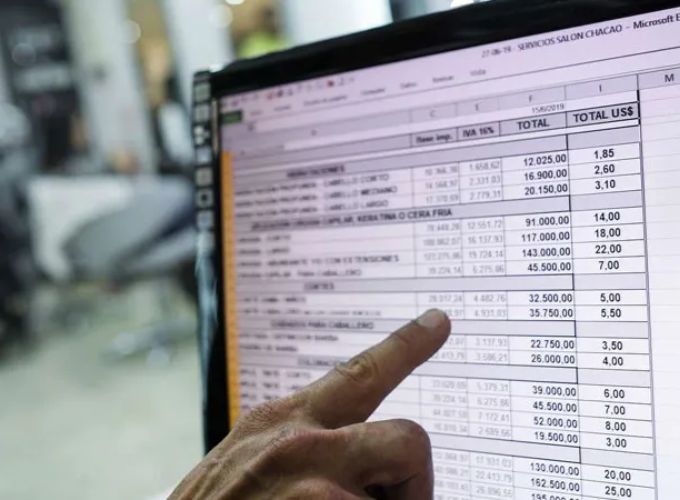
Lý do nên sử dụng hàm INDEX trong Excel
Công thức của hàm INDEX trong Excel
Hàm INDEX trong Excel là một công cụ vô cùng hữu ích để trích xuất dữ liệu từ bảng tính một cách linh hoạt. Tùy thuộc vào độ phức tạp của dữ liệu và yêu cầu bảng tính mà bạn có thể sử dụng hai loại công thức INDEX khác nhau: đơn giản và nâng cao.
Công thức INDEX đơn giản thường được sử dụng để trích xuất dữ liệu từ một bảng đơn lẻ. Trong khi đó, công thức INDEX nâng cao lại cho phép bạn làm việc với nhiều bảng hoặc phạm vi dữ liệu phức tạp hơn, giúp bạn giải quyết những bài toán dữ liệu đa dạng.
Công thức cơ bản với 1 mảng
Công thức hàm “=INDEX(array, row_num, [column_num])”
Trong đó:
- Array: Phạm vi dữ liệu muốn truy cập.
- Row_num: Số hàng trong phạm vi dữ liệu muốn truy xuất giá trị.
- Column_num (tùy chọn): Số cột trong phạm vi dữ liệu muốn truy xuất giá trị. Nếu bỏ qua phần này thì giá trị mà hàm trả về sẽ là toàn bộ hàng tại vị trí đã chọn.
Công thức nâng cao với nhiều mảng
Khi bạn cần kết hợp dữ liệu từ nhiều bảng tính khác nhau, việc sử dụng các công thức tham chiếu nâng cao sẽ giúp bạn tiết kiệm thời gian và tăng độ chính xác cho kết quả. Các công thức này sẽ giúp bạn xây dựng những báo cáo tổng hợp một cách nhanh chóng và hiệu quả.
Công thức: “=INDEX(reference, row_num, column_num, [area_num])“
Trong đó:
- Reference: Phạm vi dữ liệu muốn truy cập.
- Row_num: Số thứ tự của hàng trong phạm vi dữ liệu muốn đối chiếu giá trị.
- Column_num: Số thứ tự của cột trong phạm vi dữ liệu muốn đối chiếu giá trị.
- [area_num]: Dùng để chỉ định phạm vi cụ thể nào đó. Nếu bỏ qua phần này thì hàm sẽ được mặc định là phạm vi đầu tiên.
Những lưu ý chung khi sử dụng hàm INDEX
Khi sử dụng hàm INDEX, để đảm bảo kết quả chính xác, bạn cần lưu ý hai điểm sau:
- Nếu kết hợp cả chỉ số hàng và cột, công thức sẽ trả về giá trị tại ô giao nhau của hai mảng.
- Hãy kiểm tra kỹ các tham số đầu vào để tránh lỗi #REF! thường gặp khi chỉ số hàng hoặc cột không hợp lệ.
Khám phá Bí kíp sử dụng hàm DATE trong Excel
Các ví dụ về cách sử dụng hàm INDEX
Để giúp các bạn hình dung rõ hơn về cách sử dụng hàm INDEX, chúng tôi sẽ đưa ra một số ví dụ cụ thể ngay sau đây.
Giả sử chúng ta có một bảng tổng hợp lương trên bảng Excel như sau:
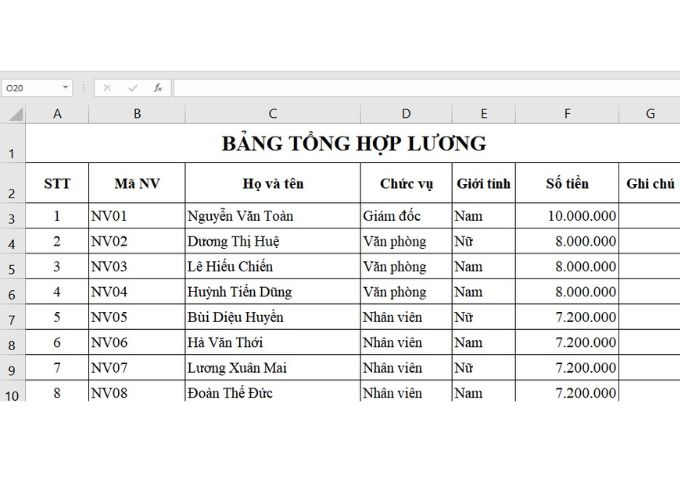
Ví dụ 1: Sử dụng hàm INDEX để tìm giá trị của phần từ dòng thứ 4, cột thứ 2 trong mảng.
Bước 1: Xác định các phần tử trong hàm
- array: phạm vi chứa giá trị cần lấy là B3:F10.
- row_num: chọn hàng trong mảng muốn truy xuất dữ liệu là 4.
- column: chọn cột trong mảng này là 2.
Chúng ta sẽ sử dụng công thức: =INDEX(B3:F10,4,2)
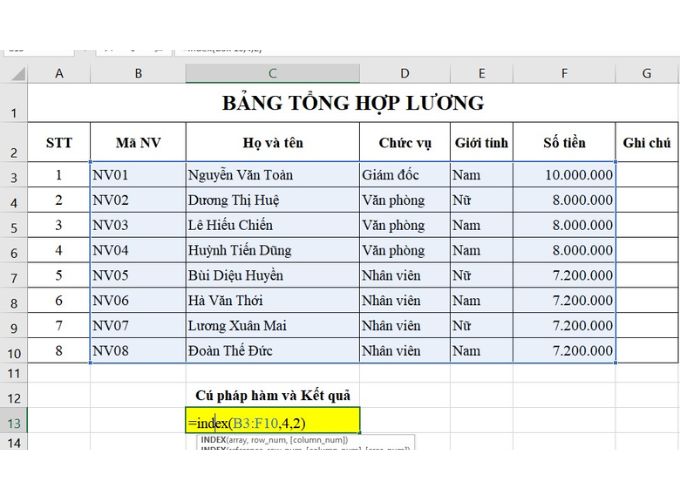
Bước 2: Bạn sẽ nhấn Enter và kết quả trả về sẽ là Huỳnh Tiến Dũng.
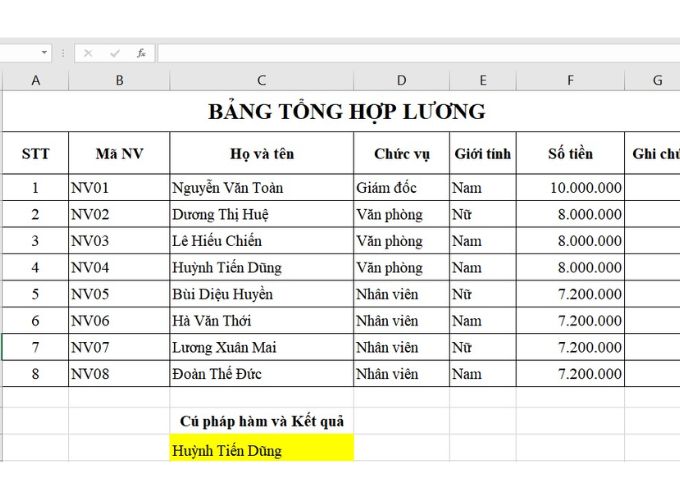
Tương tự như thế, các bạn có thể tìm một phần tử bất kỳ thuộc mảng này một cách dễ dàng thông qua cú pháp như trên nhé!
Cùng tìm hiểu 150 hàm trong excel thường dùng và ví dụ thực tế
Ví dụ 2: Áp dụng hàm INDEX nâng cao để người dùng lấy giá trị từ nhiều vùng tham chiếu.
Cụ thể, trong ví dụ này có 2 mảng bao gồm mảng [B3:F6] (phần màu xanh lá mạ) và mảng [B7:F10] (phần màu xanh biển). Bạn muốn tìm phần tử nằm ở hàng thứ 3, cột thứ 2 của mảng thứ 2 (hình minh họa ở bên dưới).

Cách thức hiện như sau:
Bước 1: Tìm công thức hàm INDEX nâng cao
=INDEX(reference;row_num;[column_num],[area_num])
Trong đó:
- reference: Vùng tham chiếu (có thể kết hợp được nhiều mảng với nhau);
- row_num: Chỉ số hàng muốn truy xuất dữ liệu;
- column_num: Chỉ số cột trong phạm vi muốn truy xuất;
- area_num: Số của vùng ô sẽ trả về được giá trị trong reference (nghĩa là số thứ tự của mảng ở trong vùng tham chiếu). Nếu area_num được bỏ qua thì lúc này hàm sẽ mặc định dùng vùng 1.
Bước 2: Xác định tham số trong ví dụ này và áp dụng công thức
- reference: Vùng tham chiếu ở đây là (B3:F6,B7:F10).
- row_num: Chọn hàng ở trong mảng là 3.
- column: Chọn cột trong mảng này là 2.
- Area_num: Số thứ tự của mảng là 2.
Chúng ta sẽ có được công thức cụ thể như sau: =INDEX((B3:F6,B7:F10),3,2,2)
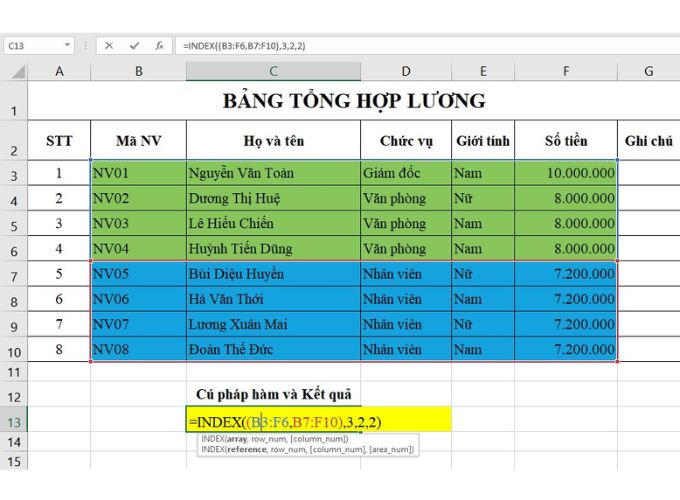
Bước 3: Bạn nhấn Enter và nhận kết quả trả về là Lương Xuân Mai.
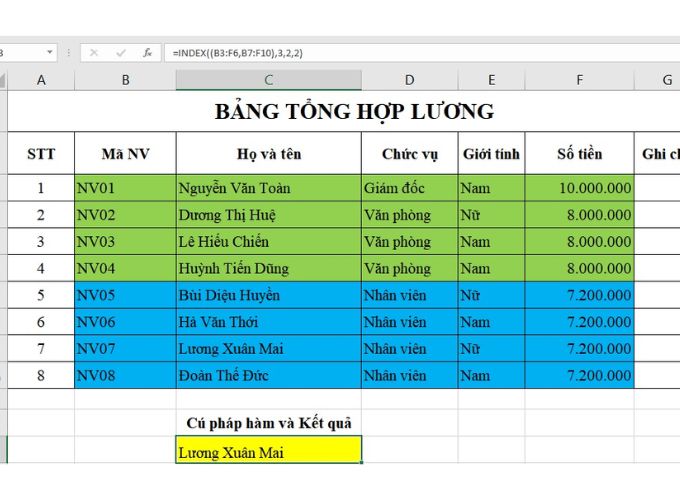
Hướng dẫn cách kết hợp hàm INDEX với các hàm khác
Bạn muốn nâng cao khả năng làm việc với dữ liệu trên Excel lên một tầm cao mới? Hãy cùng VietnamWorks HR Insider khám phá sức mạnh của việc kết hợp các hàm Excel như INDEX, MATCH, SUMIF và COUNTIF. Chỉ với một vài công thức, bạn có thể thực hiện những phép tính phức tạp, trích xuất thông tin một cách nhanh chóng và chính xác, từ đó đưa ra những quyết định kinh doanh sáng suốt.
Kết hợp với hàm MATCH
Bạn cảm thấy mệt mỏi khi phải tìm kiếm thủ công một dữ liệu cụ thể trong một bảng tính lớn? Hàm MATCH trong Excel sẽ giúp bạn giải quyết vấn đề này một cách nhanh chóng và chính xác. Với hàm MATCH, bạn có thể dễ dàng xác định vị trí của bất kỳ giá trị nào trong một dãy dữ liệu, từ đó thực hiện các phép tính, trích xuất thông tin hoặc tạo báo cáo tự động.
Ví dụ: Bạn đang làm việc với một bảng dữ liệu lớn chứa thông tin về các bài báo, trong đó mỗi bài báo được mã hóa bằng một mã báo chỉ định. Để tìm tên của tờ báo có mã báo “TT”, bạn áp dụng công thức sau: “=INDEX(C2:C7;MATCH(A10;B2:B7))“. Trong đó:
- C2:C7: Phạm vi mà công thức sẽ lấy dữ liệu.
- A10: Giá trị mà Excel cần tìm.
- B2:B7: Phạm vi mà excel sẽ tìm giá trị tương xứng.
Nếu bạn thực hiện đúng theo công thức thì kết quả sẽ hiển thị hình ở trên.
Kết hợp với hàm SUMIF
Bạn muốn tính tổng doanh số của một sản phẩm cụ thể trong một bảng dữ liệu khổng lồ? Hay bạn cần tổng hợp chi phí của các dự án đáp ứng một tiêu chí nhất định? Hàm SUMIF trong Excel sẽ giúp bạn giải quyết những bài toán này một cách nhanh chóng và chính xác. Đặc biệt, khi kết hợp với hàm INDEX, khả năng của SUMIF sẽ còn được mở rộng hơn nữa.
Ví dụ: Bạn đang làm việc với một bảng dữ liệu doanh số bán hàng của công ty A và muốn tính tổng doanh số của sản phẩm 2 trong hai tháng 2 và 3? Lúc này, sự kết hợp hai hàm SUMIF và INDEX trong Excel sẽ giúp bạn giải quyết vấn đề. Công thức như sau: “=SUMIF(INDEX(A2:D6,0,1),”SP2”,INDEX(A2:D6,0,{3,4}))”. Trong đó:
- (A2:D6,0,1): Phạm vi mà kết quả sẽ trả về.
- SP2: Tiêu chí mà hệ thống cần phải xác định được.
- (A2:D6,0,{3,4}: Mảng mà Excel cần truy xuất theo thứ tự cột thứ 3 (tháng 2) và cột thứ 4 (tháng 3).
Kết hợp với hàm COUNTIF
Bạn cảm thấy việc đếm số lượng dữ liệu trong một bảng tính Excel quá mất thời gian? Hãy để hàm INDEX và COUNTIF giúp bạn giải quyết vấn đề này một cách nhanh chóng và chính xác. Hãy tưởng tượng bạn có một danh sách thực phẩm và muốn biết “chuối” xuất hiện bao nhiêu lần. Thay vì phải đếm từng dòng một, bạn chỉ cần sử dụng công thức kết hợp hai hàm này “=COUNTIF(A2:A9,INDEX(A12:A15,MATCH(B14,B12:B15,0)))” là kết quả sẽ hiện ra ngay.
Một số lỗi thường gặp khi dùng hàm INDEX
Lỗi #N/A hoặc #VALUE!
Khi làm việc với các công thức mảng trong Excel, bạn có thể gặp phải lỗi #N/A hoặc #VALUE!. Nguyên nhân chính gây ra lỗi này là do bạn chưa nhấn tổ hợp phím Ctrl+Shift+Enter để xác nhận công thức. Đây là bước vô cùng quan trọng khi sử dụng công thức mảng, giúp Excel hiểu rằng bạn muốn tính toán trên một dãy ô thay vì chỉ một ô duy nhất.
Khi gặp lỗi #N/A hoặc #VALUE! trong Excel, cách sửa lỗi sẽ phụ thuộc vào phiên bản bạn đang sử dụng. Đối với các phiên bản trước Microsoft 365, bạn cần thực hiện một bước bổ sung để xác nhận công thức mảng. Cụ thể, sau khi nhập công thức, hãy nhấn tổ hợp phím Ctrl+Shift+Enter để hoàn tất. Điều này sẽ giúp Excel hiểu rằng bạn đang nhập một công thức mảng và tính toán kết quả chính xác.
Lỗi #REF!
Lỗi #REF! xuất hiện khi công thức trong Excel không thể tìm thấy dữ liệu mà nó đang tham chiếu. Điều này thường xảy ra khi:
- Bạn đã xóa hoặc di chuyển các ô dữ liệu.
- Có lỗi trong việc nhập công thức, ví dụ như sai tên cột, hàng hoặc phạm vi.
- Công thức tham chiếu đến một bảng hoặc workbook khác mà không tồn tại.
Để khắc phục lỗi này, bạn cần kiểm tra lại công thức và đảm bảo rằng tất cả các tham chiếu đều chính xác
Câu hỏi thường gặp
Điền vị trí dòng hay vị trí cột trước trong công thức hàm INDEX?
Công thức của hàm INDEX là =INDEX(array;row_num;[column_num]). Trong đó:
- array: Là phạm vi ô dữ liệu mà bạn muốn tìm kiếm giá trị.
- row_num: Là số thứ tự của hàng mà bạn muốn lấy giá trị.
- column_num: (tùy chọn) Là số thứ tự của cột mà bạn muốn lấy giá trị.
Vì vậy, khi sử dụng hàm INDEX, việc xác định vị trí hàng (row_num) là vô cùng quan trọng. Sau khi xác định được hàng, nếu bạn muốn chỉ định thêm cột, hãy điền vào đối số column_num.
Tại sao nên sử dụng hàm INDEX với MATCH thay vì với Vlookup?
Kết hợp hàm INDEX và MATCH mang đến sự linh hoạt vượt trội so với hàm VLOOKUP. Trong khi VLOOKUP chỉ có thể tìm kiếm giá trị từ trái sang phải, thì INDEX và MATCH cho phép bạn tìm kiếm giá trị ở bất kỳ vị trí nào trong bảng dữ liệu. Bên cạnh đó, cấu trúc công thức của INDEX và MATCH ổn định hơn, ít bị ảnh hưởng bởi việc thêm hoặc xóa cột, giúp bạn tránh được những sai sót không đáng có khi làm việc với các bảng tính lớn và phức tạp.
Bằng cách sử dụng hàm INDEX trong Excel, các quá trình xử lý công việc của người dùng sẽ trở nên nhanh chóng và dễ dàng hơn. Hy vọng với nội dung mà VietnamWorks HR Insider vừa cung cấp ở trên, các bạn có thể áp dụng thủ thuật này một cách hiệu quả, tiết kiệm tối đa thời gian và công sức khi làm việc. Chúc các bạn thành công!
Xem thêm bài chia sẻ về các kiểu dữ liệu thông dụng của Excel.
— HR Insider —
VietnamWorks – Website tuyển dụng trực tuyến số 1 Việt Nam
THẢ GA HỌC E-LEARNING MIỄN PHÍ
|
ĐĂNG KÝ TÀI KHOẢN TÌM VIỆC VietnamWorks là kênh thông tin tuyển dụng và tìm kiếm việc làm hàng đầu tại Việt Nam, luôn mang đến các thông tin tuyển dụng uy tín, chất lượng và nhanh chóng. Với hơn 9.4 triệu lượt truy cập hàng tháng, VietnamWorks giúp kết nối ứng viên với các nhà tuyển dụng có nhu cầu tìm nhân sự tiềm năng. Người tìm việc có thể dễ dàng tiếp cận các thông tin tuyển dụng đáng tin cậy trên toàn quốc. Bên cạnh đó, VietnamWorks còn tích hợp các tính năng hiện đại, hỗ trợ người dùng tạo CV trực tuyến và ứng tuyển một cách dễ dàng, tiết kiệm thời gian. |
Bài viết dành riêng cho thành viên của HR Insider.